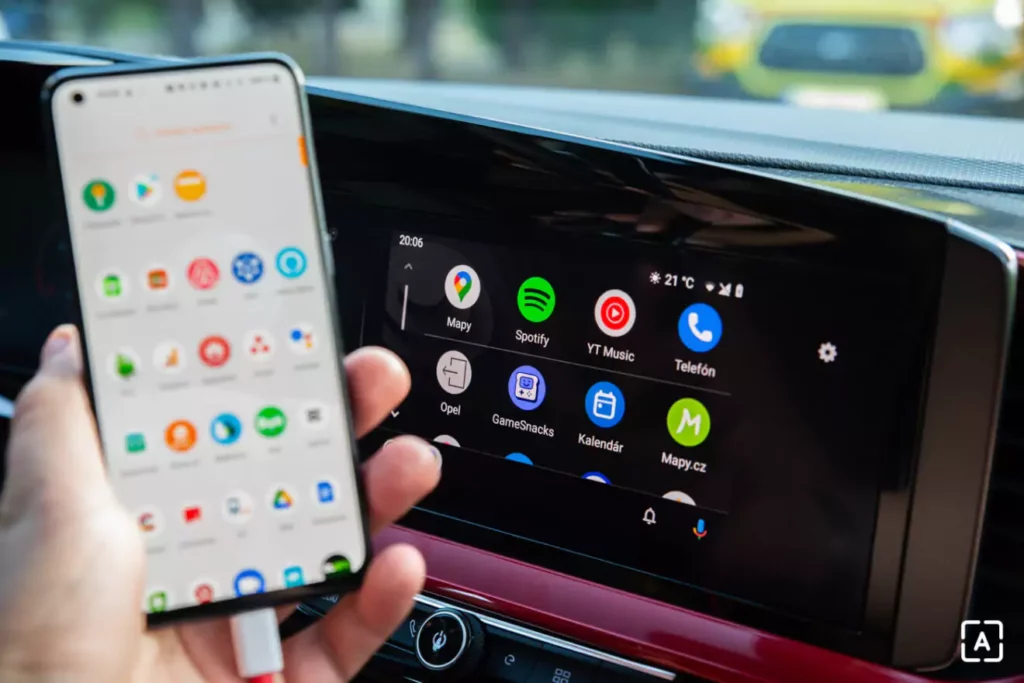Az Android Auto platform ma már sok sofőr számára általános és biztonságos módja annak, hogy vezetés közben interakcióba lépjen androidos okostelefonjával. Időnként azonban előfordulhat, hogy meghibásodik vagy egyáltalán nem működik. A MakeTechEasier portál most megosztott pár tippet és trükköt ezek megoldására.
1. Frissítsük okostelefonunkat és alkalmazást
A problémák leggyakoribb oka a nem frissített okostelefon vagy Android Auto alkalmazás. Az Android Auto futtatásához az Android 8.0 Oreo vagy magasabb verziószámú Android szükséges. Először mindenképpen frissítsük a rendszert okostelefonunkon legalább erre a verzióra. Az Android 10-től kezdve az Android Auto alkalmazás közvetlenül elő van telepítve, így nem kell külön letöltenünk a Google Play áruházból, az alkalmazást azonban továbbra is frissíteni kell a legújabb verzióra. Ha problémánk van egy adott alkalmazás megjelenítésével az Android Auto rendszerben, például a Spotify-al, akkor azt is frissítsüke a legújabb verzióra. Néha arra is várnia kell néhány napot, hogy az alkalmazás fejlesztője kiadjon egy javítást tartalmazó frissítést.
2. Győződjünk meg arról, hogy az autónk és az okostelefonunk kompatibilis
Arról is meg kell győződnünk, hogy okostelefonunk és autónk kompatibilis az Android Auto rendszerrel. A vezeték nélküli csatlakozáshoz az okostelefonon 5 GHz-es Wi-Fi támogatás és legalább Android 10-nek kell lennie a Google és Samsung okostelefonok esetében ( Android 9 a Samsung Galaxy S8, Galaxy S8+ és Note 8 modellek esetében) vagy Android 11-nek más márkájú modellek esetében.
3. Ellenőrizzük a kábel(eket)
Az Android Auto működésképtelenségének oka lehet az okostelefont az autóhoz csatlakoztató kábel is. Még ha vezeték nélküli is használjuk, akkor is el kell végeznünk a kezdeti beállításokat a kábellel. Ezért mindenképpen ellenőrizzük, hogy kompatibilis-e vagye esetleg sérült-e bármilyen módon.
4. Indítsuk újra az okostelefont és az alkalmazásokat
A mobileszközökkel kapcsolatos probléma megoldásának legegyszerűbb módja az újraindítás. Próbáljuk meg újraindítani a telefont, majd magát az Android Auto alkalmazást. Ez utóbbihoz lépjünk a Beállítások és alkalmazások (vagy az Alkalmazáskezelő) menüpontba, itt keressük meg az Android Auto alkalmazást a listában, majd miután kiválasztottuk, kattintsunk a Kényszerleállítás gombra.
5. A gyorsítótár törlése
Ha már az alkalmazás beállításainál járunk, érdemes lehet az alkalmazás gyorsítótárát is törölni. Ehhez nyissuk meg a Tárolás menüpontot, majd kattintsunk a Cache törlése gombra.
6. Ellenőrizzük, hogy az Android Auto aktiválva és frissítve van-e az autóban
A legtöbb autógyár gyárilag aktiválva hagyja az Android Auto-t az autóiban. Előfordulhat azonban, hogy ez nem így van. Ha ez a helyzet, akkor meg kell nyitnunk autónk Multimédia rendszerbeállításait, meg kell keresnünk az Android Auto-t, és aktiválnia kell. Mindenképpen érdemes meggyőződni arról, hogy az autóban lévő Android Auto a legújabb verzióra van frissítve.
7. Ellenőrizzük az adatkapcsolatot
A nem működő Android Auto problémája a rossz adatkapcsolathoz is köthető. Ezért ellenőrizzük a Bluetooth-beállításokban, hogy okostelefonunk csatlakozik-e az autóhoz. Ha két vagy több autót is használunk, az is lehet, hogy telefonunk éppen rossz autóhoz csatlakozik.
8. Funkcióellenőrzés más autóval és okostelefonnal
Az utolsó megoldás az, hogy teszteljük, hogy az Android Auto az autónkon és okostelefonunk működik-e egy másik okostelefonnal vagy autóval. Ha az autó más okostelefonokkal sem működik, érdemes felvenni a kapcsolatot az autógyárral vagy annak hivatalos szervizével.